قم بتصوير بيانات تعيين مع صندوق تطوير برمجيات الويب لـ Azure Maps
يحتوي صندوق تطوير البرمجيات على الويب الخاص بـ Azure Maps على مجموعة كبيرة من الأدوات التي يمكنك استخدامها لتصور البيانات المكانية على خريطة تفاعلية على صفحة ويب. قبل أن نبدأ في إضافة خريطة إلى صفحة ويب، دعنا ننظر إلى بعض إمكانيات صندوق تطوير البرمجيات.
عرض خريطة
يحتوي صندوق تطوير برمجيات الويب الخاص بـ Azure Maps على عنصر تحكم خريطة تفاعلي بلغة JavaScript يمكنك إضافته إلى صفحة ويب. يتم رسم الخرائط(عرض)باستخدام نظام إحداثيات إسقاط مركاتور الكروي، وهو معيار لتطبيقات الخرائط المستندة إلى الويب. حيث يمتد هذا النظام على الخريطة في كل من القطب الشمالي والقطب الجنوبي لإنشاء خريطة مربعة يمكن رسمها على الشاشة. وتكون نتيجة التمدد أنه كلما تحركت بعيدًا عن خط الاستواء، ظهرت الخريطة الممتدة. على الخريطة، يبدو بلد أو منطقة، مثل غرينلاند، على سبيل المثال، أكبر بكثير مما هو عليه في الواقع.
يمكن عرض الخرائط في أنماط مختلفة. وتشمل هذه الأنماط:
الطريق: نمط خريطة قياسي يعرض الطرق والمعالم الطبيعية والاصطناعية، مع تسميات المعالم.
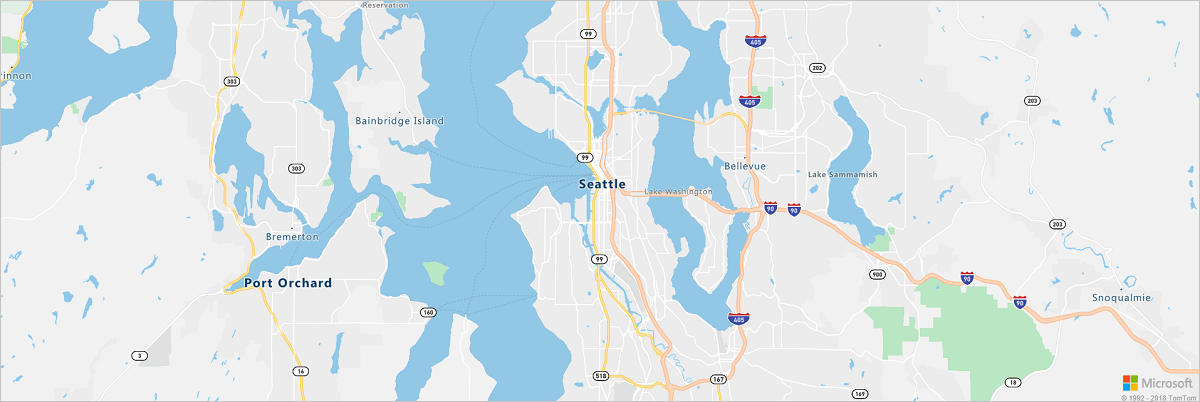
القمر الصناعي: مزيج من صور القمر الصناعي والصور الجوية.
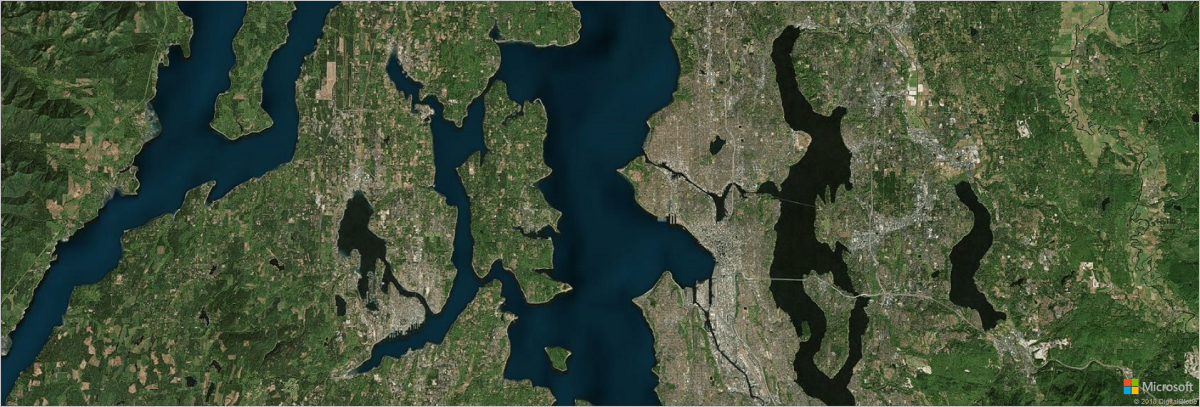
القمر الصناعي مع تسميات الطريق: مزيج من صور القمر الصناعي والصور الجوية، مع تراكب الطرق والتسميات.
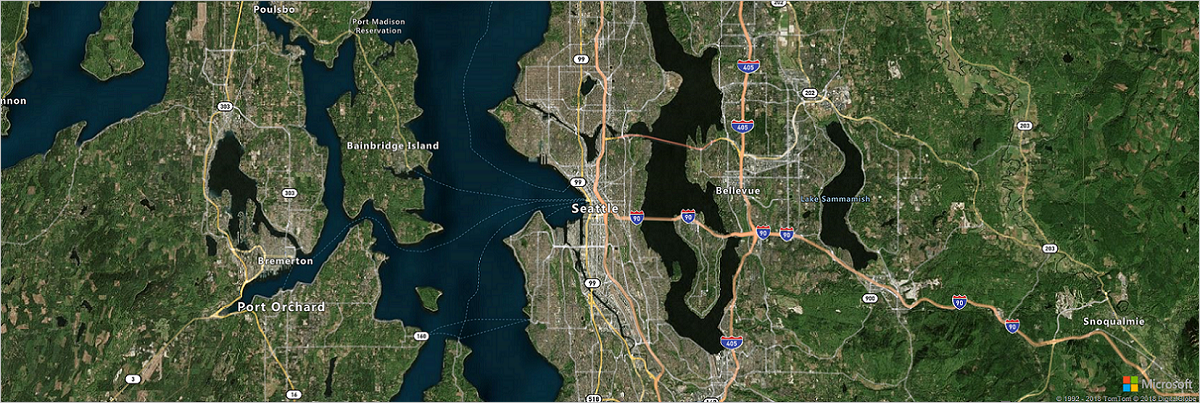
تباين عالي: خريطة طريق داكنة مع تباين أعلى من أنماط الخريطة الأخرى.
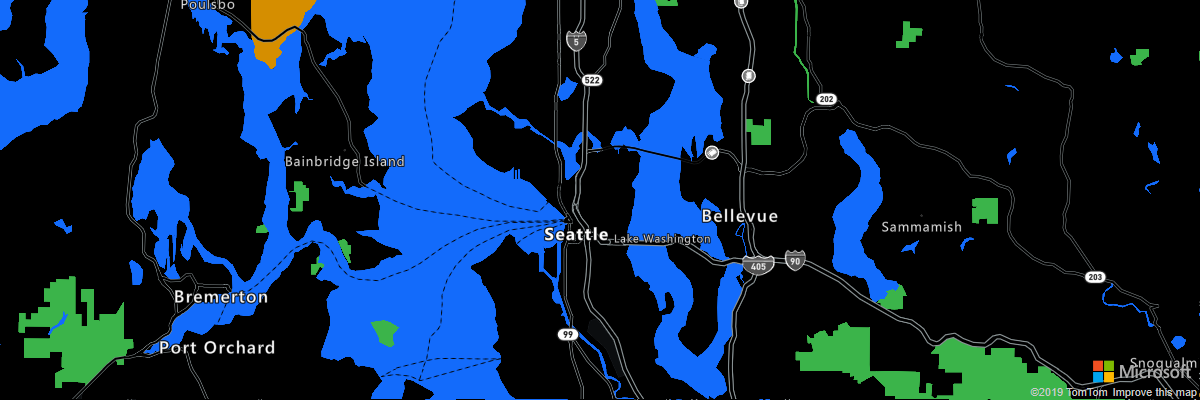
يتم وصف المزيد من الأنماط في أنماط الخرائط المدعومة من Azure Maps.
التنقل على الخريطة
يمكنك تكوين عناصر تحكم في Azure Maps لتكون تفاعلية بالكامل، بحيث يمكن للمستخدم تكبير/ تصغير، ونقل، وتدوير، وإمالة عرض الخريطة. عند التكبير والإمالة، يمكن أن تعرض الخريطة تمثيلات ثلاثية الأبعاد لشكل المباني. تنقل على الخريطة باستخدام ماوس أو لوحة تعقب أو شاشة تعمل باللمس. حيث يدعم عنصر التحكم في الخريطة الضغط للتكبير والسحب لإعادة الخريطة إلى الوضع الصحيح. كما يحتوي عنصر التحكم بالخريطة على عناصر تحكم التكبير والبوصلة والدوران ومنتقي الأنماط التي يمكنك تمكينها وإظهارها على الخريطة.
ويمكنك تعيين التنقل في الخريطة في التعليمات البرمجية للتطبيق. على سبيل المثال، يمكنك تعيين طريقة العرض إلى موقع محدد. ويمكنك تعطيل أو تمكين قدرات تنقل المستخدم في إعدادات عنصر التحكم بالخريطة.
الطبقات
يمكنك زيادة الخرائط عن طريق إضافة طبقات. طبقة تصور عنصر بيانات أعلى الخريطة. في التطبيق الذي تقوم بإنشائه، يمكنك استخدام طبقة على خريطة لتصور بيانات جودة الهواء.
وعند إنشاء تطبيق يستخدم عنصر تحكم بالخريطة، يمكنك الاختيار من بين أنواع طبقات مختلفة. وتعرض كل أنواع الطبقات مصادر البيانات التي تحتوي على إما بيانات GeoJSON وإما مربعات متجهية لـ Mapbox. نناقش GeoJSON لاحقا في هذه الوحدة.
فيما يلي بعض أنواع الطبقات التي يمكنك استخدامها مع الخريطة:
طبقة الرمز:تضع طبقات الرمز إما رمز دبوس وإما رمز مخصص يتم تحميله من ملف صورة في موقع معين على الخريطة. على سبيل المثال، قد تظهر رموز مختلفة مواقع لأنواع مختلفة من الدعم الاجتماعي في المدينة، مثل بنوك الطعام أو ملاجئ المشردين.
طبقة الفقاعة: تضع طبقات الفقاعة فقاعات دائرية في مواقع على الخريطة. يمكنك تكوين الفقاعات لتمثيل البيانات عن طريق تغيير مظهرها، مثل الحجم واللون. على سبيل المثال: خلال الجائحة؛ قد تشير أحجام الفقاعات المختلفة إلى عدد الأشخاص الذين أصيبوا بمرض ما، مع ألوان تعكس معدلات وفيات مختلفة.
خريطة التمثيل اللوني: تمثل طبقات خريطة التمثيل اللوني كثافة البيانات. حيث تستخدم خريطة التمثيل اللوني مجموعة من الألوان لإظهار المناطق التي تمثل "نقطة فعالة" على الخريطة. على سبيل المثال، قد تستخدم خريطة التمثيل اللوني لإظهار المخاطر النسبية لزلزال يحدث في موقع ما. وتستند "الحرارة" للموقع إلى عدد الزلازل وقوة الزلازل في ذلك الموقع في الماضي.
يحدد مصدر البيانات مواقع الميزات في طبقة. قد يوفر مصدر البيانات أيضا البيانات التي يمكنك استخدامها لتكوين عناصر التحكم على الطبقة. على سبيل المثال، الصورة التي يجب عرضها أو حجمها لإنشاء فقاعة.
في هذه الوحدة، تعرفت على صندوق تطوير برمجيات الويب لـ Azure Maps بما في ذلك الأنماط والتنقل والطبقات. بعد ذلك، يمكنك إنشاء حساب خرائط Azure، حتى تتمكن من استخدام SDK الويب في تطبيق ويب.